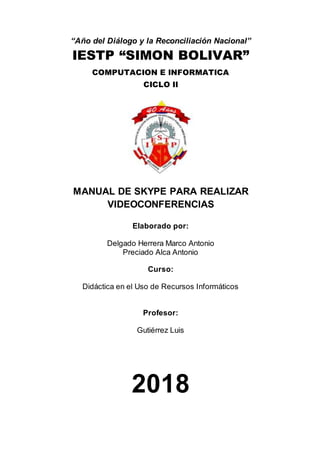
Manual Skype videoconferencias
- 1. “Año del Diálogo y la Reconciliación Nacional” IESTP “SIMON BOLIVAR” COMPUTACION E INFORMATICA CICLO II MANUAL DE SKYPE PARA REALIZAR VIDEOCONFERENCIAS Elaborado por: Delgado Herrera Marco Antonio Preciado Alca Antonio Curso: Didáctica en el Uso de Recursos Informáticos Profesor: Gutiérrez Luis 2018
- 2. CONTENIDO 1. ¿QUÉ ES SKYPE?............................................................................................................. 3 2. INSTALACIÓN DE SKYPE ............................................................................................... 3 3. INICIO DE SKYPE POR PRIMERA VEZ ........................................................................ 6 4. CONFIGURACIÓN DE SKYPE......................................................................................... 7 5. CÓMO BUSCAR Y AGREGAR UN NUEVO CONTACTO.......................................... 8 6. CÓMO REALIZAR UNA LLAMADA..............................................................................10 7. REALIZAR UNA VIDEOLLAMADA...............................................................................10 8. CREACIÓN DE UN GRUPO ...........................................................................................12 9. CÓMO REALIZAR UNA CONFERENCIA....................................................................13
- 3. 1. ¿QUÉ ES SKYPE? Skype es un programa gratuito que utiliza la última tecnología P2P (punto a punto) para poner al alcance de todas las personas del mundo conversaciones de voz económicas y de alta calidad. Skype permite hablar o chatear gratuitamente con otros usuarios de Skype de cualquier parte del mundo. 2. INSTALACIÓN DE SKYPE Skype se puede descargar gratuitamente en la siguiente dirección: https://www.skype.com/es/get-skype/ Para descargarlo en su equipo, simplemente haga clic en el vínculo de descarga. Guarde el archivo de instalación en su equipo en algún lugar fácil de recordar, como, por ejemplo, el escritorio. Una vez que el archivo se haya descargado completamente debe ejecutarlo para iniciar la instalación de Skype en su equipo.
- 4. Escoja el idioma que desea utilizar en la instalación y después elija la opción Acepto los términos del acuerdo de Siguiente. Seleccione la carpeta destino donde se instalará Skype. Se recomienda el que sale como predeterminado, después clic en Siguiente.
- 5. Seleccione, si desea instalar la barra de Google en el Internet Explorer, después de clic en Siguiente: Ya está instalado Skype en su ordenador, pulse en “Inicia Skype” para continuar:
- 6. 3. INICIO DE SKYPE POR PRIMERA VEZ La primera vez que inicie Skype, le pedirá crear una cuenta de Skype, para ello escoja un nombre de usuario y una contraseña. La información de los campos Nombre de usuario y Contraseña es obligatoria para usar el software. Puede escoger cualquier nombre, pero debe tener un mínimo de 6 caracteres. Si otro usuario ya ha escogido ese nombre, deberá elegir otro, también hay que aceptar el acuerdo de licencia de usuario.
- 7. 4. CONFIGURACIÓN DE SKYPE Tras instalar Skype se suele quedar bien configurado para realizar llamadas tanto de voz como de video. No obstante, en el menú herramientas, opciones disponemos de varios ajustes con los que podremos configurar Skype a nuestro gusto. Además, Skype nos añade automáticamente un contacto denominado “Llamada de prueba Skype” con el que podremos comprobar que tanto el altavoz como el micrófono nos funcionan correctamente. Para hacer esta prueba pulsamos el botón verde, se iniciará una llamada en la que primero oiremos una locución grabada (con esto comprobamos que los altavoces o auriculares de nuestro equipo funcionan bien). Tras escuchar dicha locución nos pedirán que digamos algo a través de nuestro micrófono y posteriormente ese mensaje que hemos grabado se escuchará por los altavoces con lo cual nos aseguramos de que nuestro micrófono funciona bien. En caso de fallar esta prueba es recomendable revisar los ajustes de audio mencionados anteriormente. Si disponemos de webcam y queremos probar su funcionamiento con Skype existe otro contacto llamado “Echo / Video test Service” con el cual podremos realizar esta prueba. Este contacto no viene en nuestra lista de contactos y hay que añadirlo mediante los pasos explicados en el siguiente punto de este manual.
- 8. 5. CÓMO BUSCAR Y AGREGAR UN NUEVO CONTACTO Antes de poder hablar con otro usuario de Skype debe incluirlo en su lista de contactos. Para ello haga clic en Se abrirá una nueva ventana donde podrá buscar a sus amigos por su nombre o por cualquier otra información que hayan puesto en su perfil de usuario. Clic en Buscar Después de que aparezca el contacto que busca, señale el nombre del mismo y haga clic en “Añadir contacto Skype”.
- 9. A continuación, deberá definir un pequeño mensaje de introducción sobre usted, para que el contacto sepa quién lo está agregando. Después de haber escrito el mensaje haga clic en OK.
- 10. 6. CÓMO REALIZAR UNA LLAMADA Con Skype las llamadas se pueden realizar de dos maneras, sólo con voz o con voz y video si nosotros o la persona a quien llamamos dispone de webcam. En cualquier caso la llamada se realiza de la misma manera, seleccionamos al contacto y pulsamos el botón En el caso de una videoconferencia veremos una ventana grande con el video de nuestro contacto y debajo otra más pequeña con nuestro video tal y como se muestra en la figura. Si la ventana de nuestro video no aparece ir al menú herramientas, opciones, Ajustes de video y marcar la casilla “Iniciar mi video automáticamente durante una llamada”. 7. REALIZAR UNA VIDEOLLAMADA En Skype, haz clic en Contactos.
- 11. Busca la persona a la que quieres llamar en tu lista de contactos. Si tienes muchos contactos, puedes escribir un nombre en el cuadro de búsqueda para localizar al contacto que buscas. Haz clic en el contacto. Verás sus detalles en la ventana principal. Si el contacto tiene uno de estos iconos de estado junto a su nombre Quiere decir que están en Skype y que puedes llamarlos de forma gratuita. Quiere decir que usan un teléfono fijo o móvil, por lo que necesitarás crédito de Skype o un plan para llamarlos. Quiere decir que el contacto aún no aceptó tu solicitud de contacto. Haz clic en el botón Llamar para realizar una videollamada. La pantalla cambia de color y oirás un tono de llamada hasta que la otra persona responda. Al finalizar la llamada, haz clic en el botón Finalizar llamada para colgar.
- 12. 8. CREACIÓN DE UN GRUPO Haz clic en el icono +Nuevo debajo de tu imagen de perfil. Escribe el nombre del contacto que quieres agregar.
- 13. Cuando encuentres un contacto que desees agregar, haz clic sobre él y después haz clic en Agregar. Repite este proceso con todos los contactos que quieras agregar al chat. Si quieres continuar con tu conversación, no tienes que crear una nueva, basta con ir a la conversación existente con esa persona. De esta manera, se crea tu grupo. Simplemente escribe y envía el primer mensaje instantáneo. Este se enviará a todos los miembros del grupo. 9. CÓMO REALIZAR UNA CONFERENCIA Skype nos permite llamar y hablar con varias personas a la vez, a esto se le llama conferencia. Para iniciarla haga clic en el botón
- 14. Luego, seleccione los contactos que desea agregar a la nueva conferencia y pulse el botón Inicio para iniciar la conferencia Para terminar cualquier llamada, ya sea de voz o video, simplemente haga clic en el botón rojo donde aparece el símbolo del teléfono colgado: